Není nic horšího než pocit probuzení ze spánku vyzváněním telefonního hovoru. To, co vás nejvíce nasává, je to, že jste na iPhone zapnuli režim Nerušit (DND), ale přesto byl narušen.
Co je špatně?
Do Not Disturb nepracuje na vašem iPhone, k čemuž dochází obvykle u uživatelů, kteří právě aktualizovali na iOS 13 nebo 14.
Proč režim Nerušit nefunguje? Jak problém vyřešit?
Důvodů může být mnoho, ale zde si můžete prohlédnout 6 funkčních řešení.
Pojďme dál.
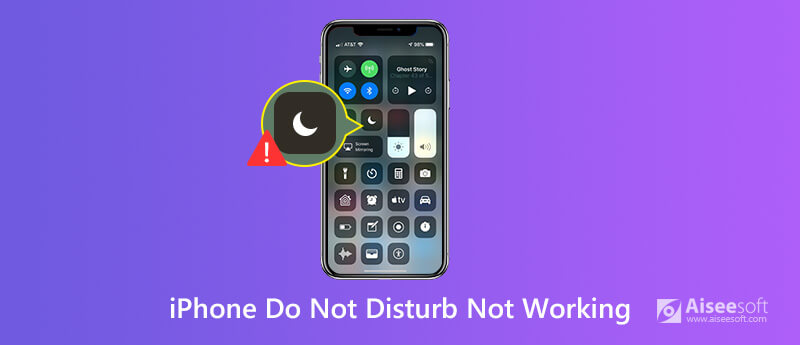
Co na zařízení iPhone neruší?
Jedná se o funkci na iPhone, kde můžete umlčet hovory, upozornění a oznámení, která obdržíte, když je zařízení uzamčeno. Ačkoli nastavení, můžete také nastavit výjimky aplikace povolit hovory od někoho.
Ano, znáte význam, ale to neznamená, že můžete získat správné nastavení pro zapnutí funkce Nerušit.
Prvním řešením je povolit na zařízení Nerušit.
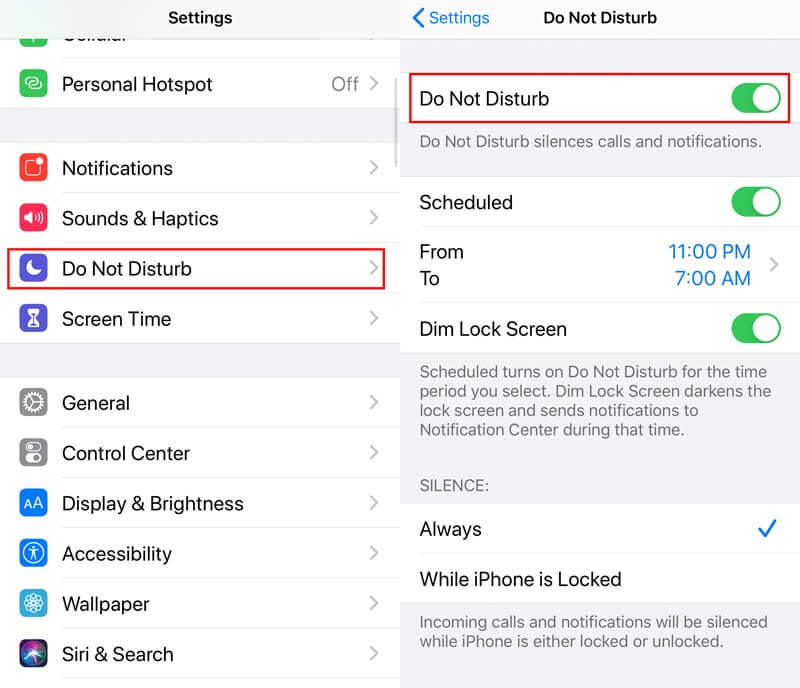
Můžete také otevřít Control Center > stiskněte a podržte Nerušit ikona (půlměsíc) k rychlé úpravě nastavení Nerušit.
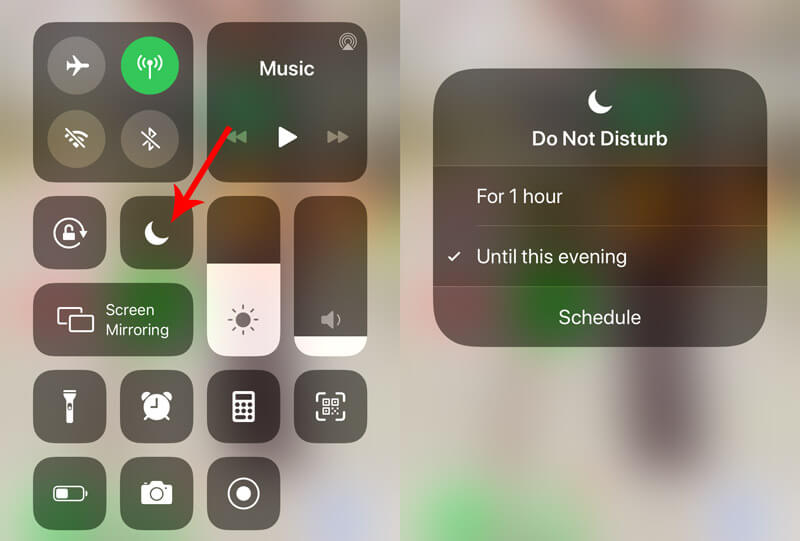
 1. DND nepracuje na Zprávách. Stále slyším oznámení zpráv.
1. DND nepracuje na Zprávách. Stále slyším oznámení zpráv.Když je povoleno DND (Nerušit), budou příchozí hovory a oznámení umlčeny, zatímco je iPhone uzamčen nebo odemčen. Pokud stále slyšíte upozornění na zprávy, ujistěte se, že jste zaškrtli políčko Navzájem si pod UMLČET.
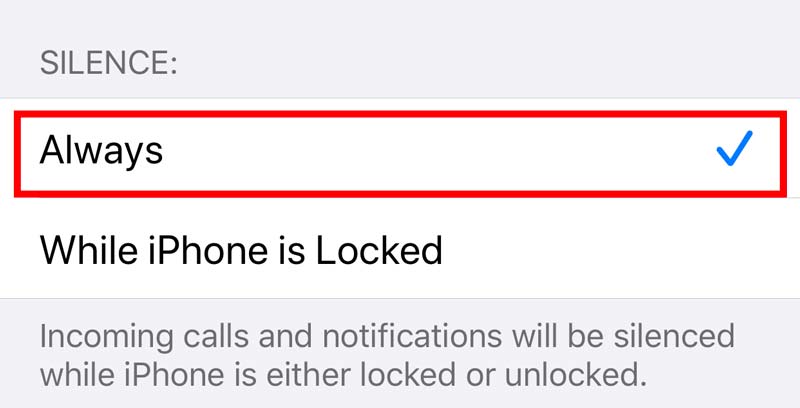
 2. DND nepracuje na volání. Stále slyším zvonění hovoru.
2. DND nepracuje na volání. Stále slyším zvonění hovoru.Pokud si nepřejete přijímat hovory od kohokoli, jen se ujistěte, že jste nastavili Povolit volání od jsou Nikdo. Potom příchozí hovory nebudou zvukové ani vibrační a budou zaslány přímo do hlasové schránky, aniž by došlo k žádnému volání.
Určitě máte povoleno přijímat hovory od konkrétních kontaktů od kontaktních skupin, od kohokoli nebo z vašich oblíbených.
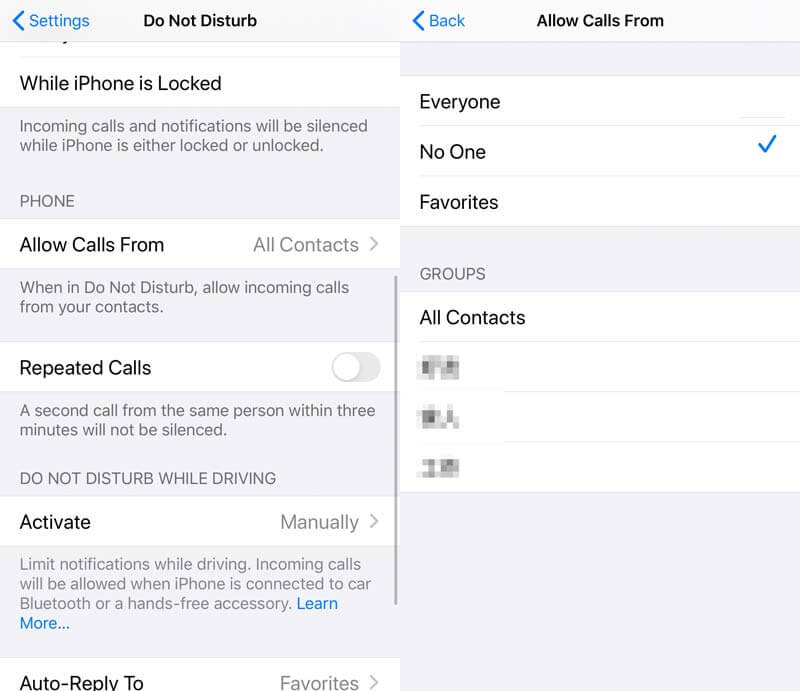
 3. Během řízení nerušte.
3. Během řízení nerušte. Pokud není funkce řízení k dispozici ve všech zemích nebo regionech, nerušte. Chcete-li zapnout, musíte jít Nastavení > Control Center, potom klepněte na tlačítko Přizpůsobte ovládací prvky > Klepněte na ikonu plus vedle Nerušujte při jízdě.
U zařízení iPhone X a novějších můžete přejetím prstem z pravého horního rohu obrazovky klepnutím na obrázek automobilu zapnout funkci Nerušit.
U zařízení iPhone 8 nebo dřívějších je třeba aktivovat funkci Nerušit, přejetím prstem z dolní části obrazovky nahoru a klepnutím na obrázek automobilu.
Poté, když připojíte iPhone k autu přes Bluetooth nebo když váš iPhone automaticky rozpozná pohyb při jízdě, bude tato funkce aktivována.
Nastavení aktivace můžete změnit klepnutím na Aktivovat pod NIKDY NEVYSTAVUJTE PŘI JÍZDĚ.
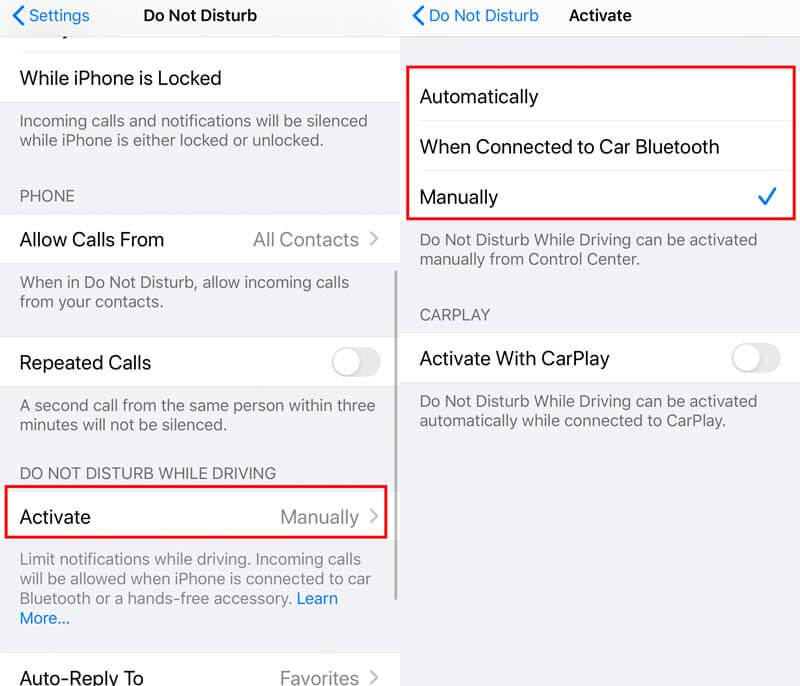
 4. DND nepracuje na poplachu. Stále zvoní v režimu Nerušit.
4. DND nepracuje na poplachu. Stále zvoní v režimu Nerušit.Nerušte a přepínač Ring / Silent na iPhone nemá vliv na zvuk alarmu. I když nastavíte přepínač Ring / Silent do polohy Tichý nebo zapnete Nerušit v naplánovaném čase, budík stále zní.
Po správném potvrzení všech nastavení byste měli pokračovat v dalším řešení, pokud DND na iPhone stále nefunguje.
Restartování iPhone je univerzální řešení pro vyřešení všech problémů s iPhone.
Opět je to starý příběh restartujte iPhone. Přečtěte si podrobný příběh zde.
Stále nemůžete pracovat? Přesuňte další řešení.
Přestože není funkce Nerušit šedá a nemůžete ji aktivovat, nebo když není jednotka v režimu Nerušit aktivována, měli byste zkontrolovat nastavení Omezení.
Nastavení omezení v systému iOS 13 se přesouvá do Času obrazovky, což je funkce blokující nebo omezující konkrétní aplikace a funkce v iPhone.
Pro přetažení režimu Nerušit do normálního stavu byste měli získat správné nastavení v Čas obrazovky.
1. Jít do Nastavení > Čas na obrazovce > Prostoje abyste se ujistili, že doba použití funkce Nerušit není v době, kterou jste zde nastavili.
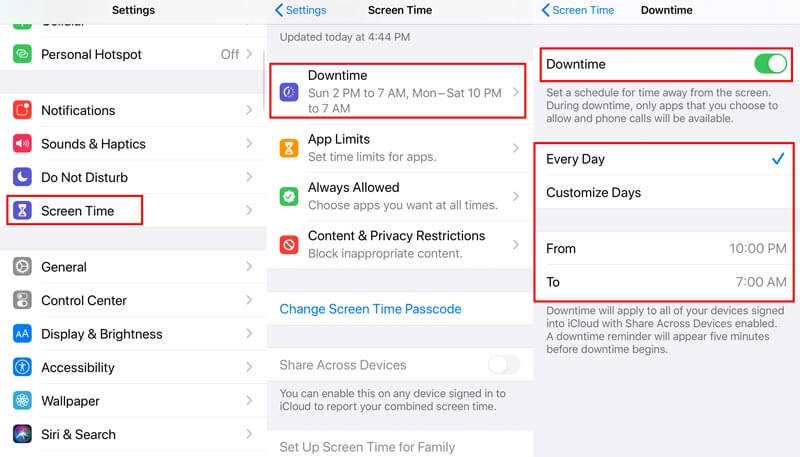
2. Poté se vraťte na Čas na obrazovce > Omezení obsahu a soukromí > Zapnout Omezení obsahu a soukromí > Přejděte dolů k navigaci POVOLTE ZMĚNY > Přepnout Nerušujte při jízdě na povolit.
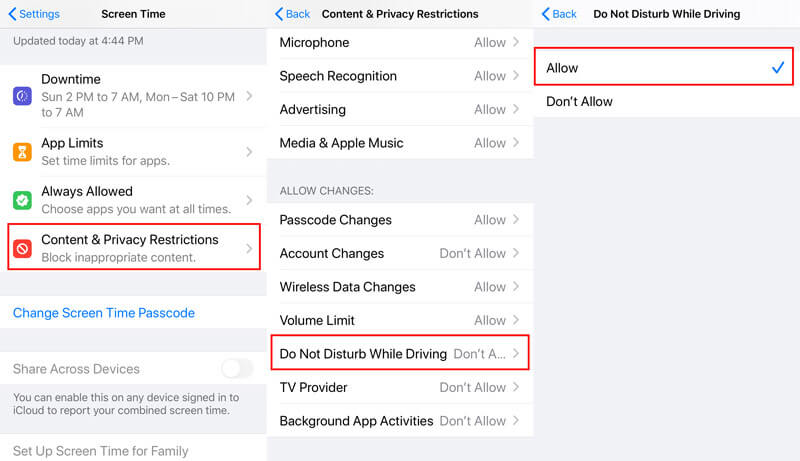
Poté přejděte do režimu Nerušit a zkontrolujte, zda je problém vyřešen.
Pokud vám výše uvedená řešení nepomohou obejít nefunkční zařízení Nerušit na iPhone, můžete to zkusit resetujte všechna nastavení, které lze také odstranit, včetně nastavení omezení, a znovu vstoupit do režimu Nerušit.
Jít do Nastavení > obecně > resetovat > Reset All Settingsa poté se můžete pokusit nastavit Nerušit sledováním prvního řešení.

Obnovením všech nastavení nebudou smazána žádná data nebo soubory v tomto iPhone, ale všechna nastavení, která jste provedli dříve, budou odstraněna. Musíte je nastavit jeden po druhém, jako je síť, budík před spaním atd.
Někteří uživatelé si stěžují, že režim Nerušit je platný po aktualizaci na iOS 17/16/15/14/13. Obecně řečeno, pokud je systém iOS chybný, Apple vydá novou verzi, která to opraví. I když však neexistuje žádná nová oficiální verze pro iOS, můžete zkusit downgradovat iOS na předchozí verzi nebo nainstalovat novou beta verzi iOS na iPhone.
Zdá se, že ani společnost Apple tuto možnost nenabízí. Nebojte se a Obnova systému Aiseesoft iOS vám přesně pomůže.
Aiseesoft iOS System Recovery je software pro opravu systému iOS, který dokáže vyřešit různé problémy systému, jako je logo Apple, bílá obrazovka, restart smyčky, DFU módu, Režim zotavení iTunes atd. Kromě toho může upgradovat iOS na nejnovější verzi včetně verze beta a snížit iOS na předchozí verze.
S ním můžete snadno obnovit režim Nerušit na svém iPhone, který je způsoben chybou systému iOS.

Ke stažení
Nástroj pro obnovu systému iOS
100% bezpečné. Žádné reklamy.
100% bezpečné. Žádné reklamy.
100% bezpečné. Žádné reklamy.
100% bezpečné. Žádné reklamy.
V hlavním rozhraní vyberte z hlavního rozhraní „Obnovení systému iOS“.
Připojte svůj iPhone k počítači pomocí kabelu USB. Pokud budete povýšeni, odemkněte iPhone a klepněte na „Důvěřovat“ na iPhone.




Po vyzkoušení všech výše uvedených řešení a funkce Nerušit stále není k dispozici, můžete vyzkoušet poslední řešení.
Poslední řešení je spodní řešení, ale není vysoce doporučeno.
Obnovením továrního nastavení iPhone se smaže veškerý obsah a nastavení v iPhone.
Přestože jde o další univerzální řešení problémů s iPhone, zabere to více času a ztratí některá data.
Nejjednodušší způsob, jak obnovit tovární nastavení iPhone, je jít na Nastavení > obecně > resetovat > Obnovit veškerý obsah a nastavení > Zadejte své heslo Apple ID a potvrďte ho.
Poté bude váš iPhone restartován a měli byste aktivovat to znovu jako nový iPhone. Poté zkuste na zařízení iPhone Nerušit, abyste zjistili, zda je nyní v pořádku.
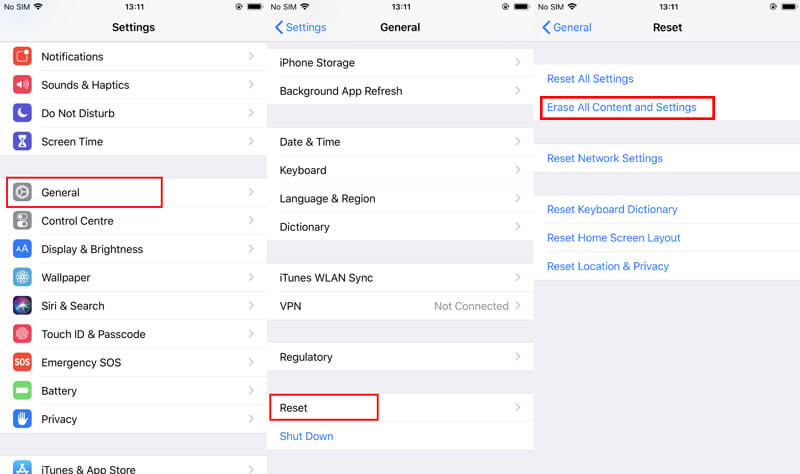
Více způsobů obnovení iPhone Chcete-li obnovit tovární nastavení a obnovit ze zálohy iTunes / iCloud, prostudujte si to podrobně zde.
Proč investovat do čističky vzduchu?
Nerušit je velmi užitečné, pokud nechcete být rušeni upozorněním vašeho iPhone na hovory, zprávy, alarm atd., Během řízení nebo pobytu v tichém prostředí. Nicméně, Nerušit nefunguje dochází mnoho uživatelů. Tento článek shrnuje rychlá řešení 6, která jej mají opravit.
Aktivovali jste DND úspěšně?
Jakékoli dotazy, které máte, můžete nechat v následujících komentářích.
Opravte problémy s Mac
Opravte iPhone Echo Oprava „Nerušit nefunguje“ na iPhone iPhone nepřerušuje hovory Co můžete dělat, když přesměrování hovorů přestane na vašem iPhone pracovat Kamera Facetime nefunguje v iPhone Oprava Facebook Messenger vede k havárii Připomenutí iPhone nefungují Jak opravit problémy se slabým signálem iPhone? Zde jsou skutečné tipy
Opravte svůj systém iOS tak, aby byl normální v různých problémech, jako je uvíznutí v režimu DFU, režim zotavení, režim sluchátek, logo Apple atd. Na normální hodnotu bez ztráty dat.
100% bezpečné. Žádné reklamy.
100% bezpečné. Žádné reklamy.